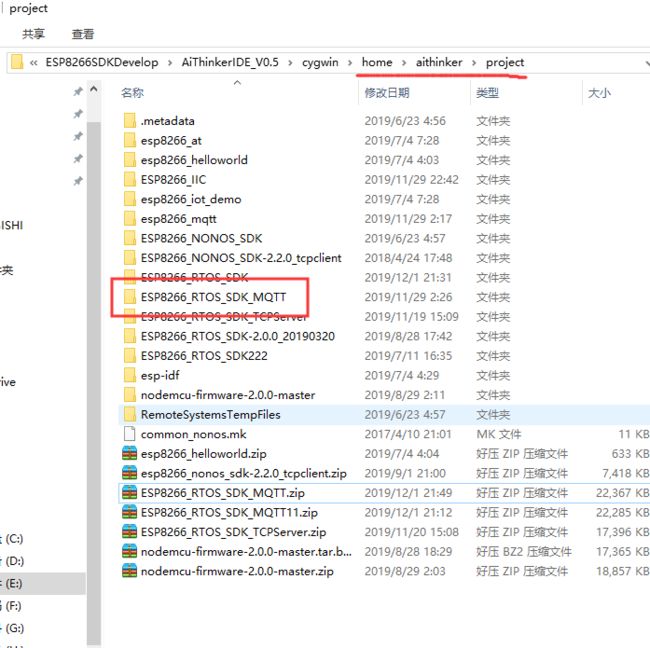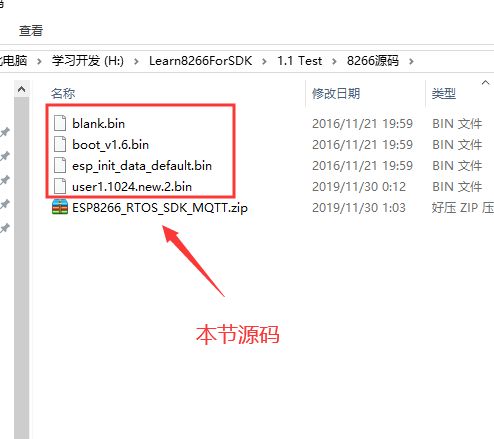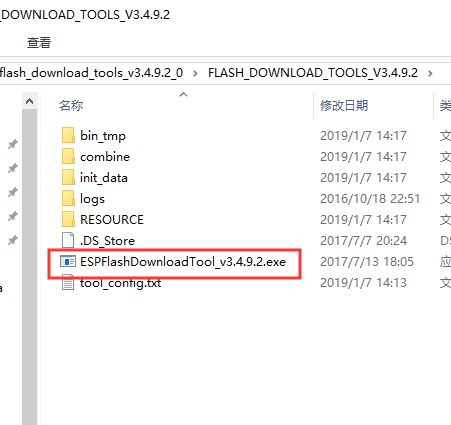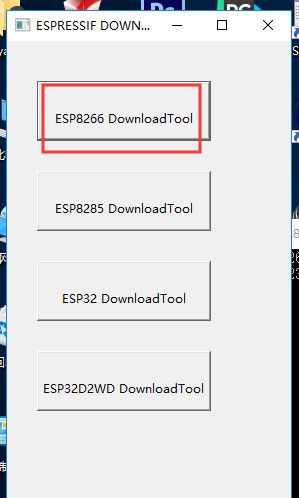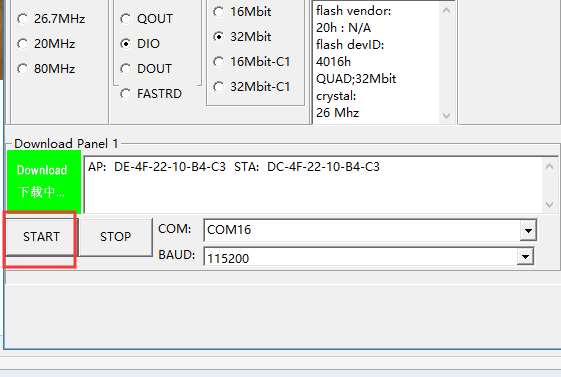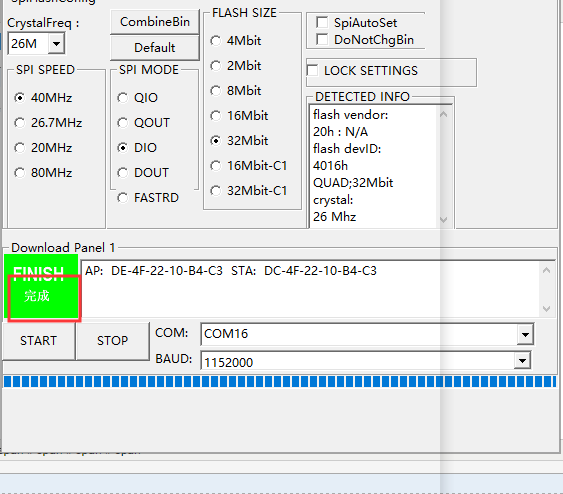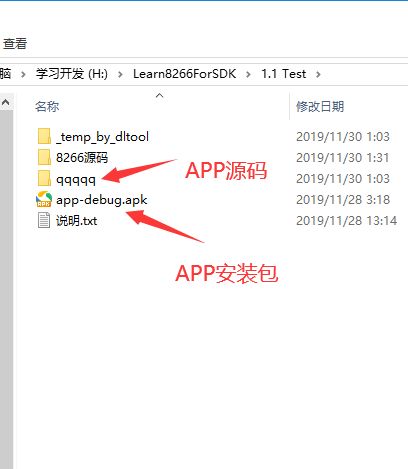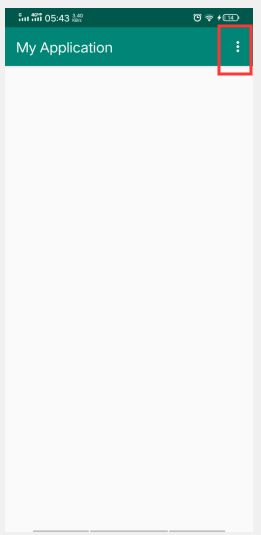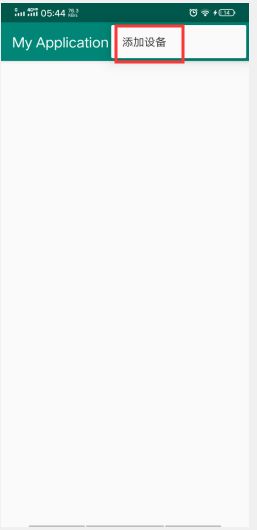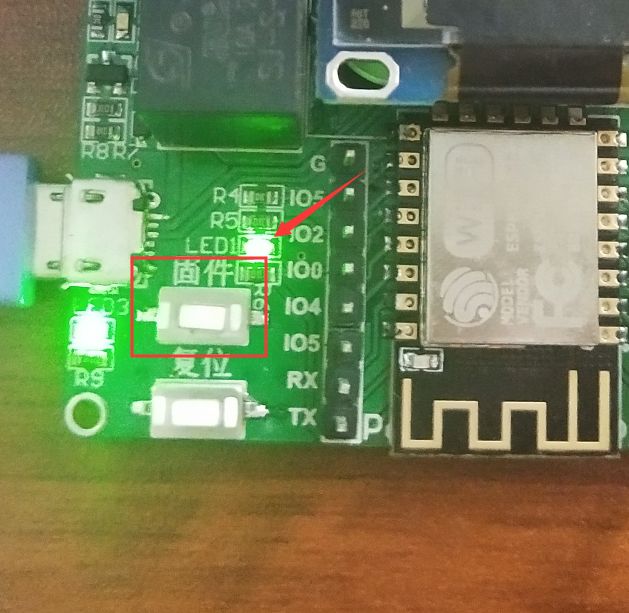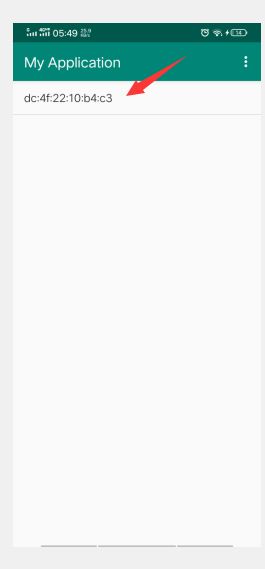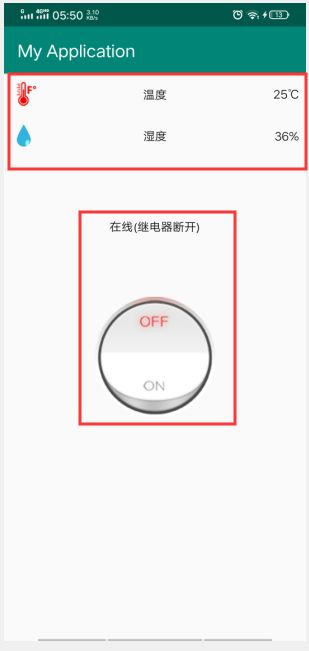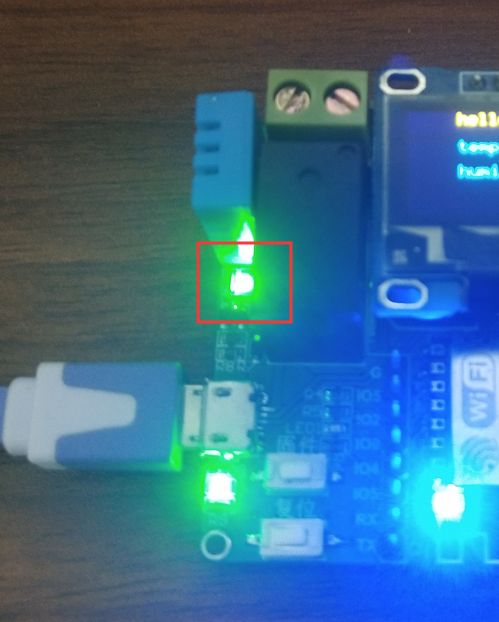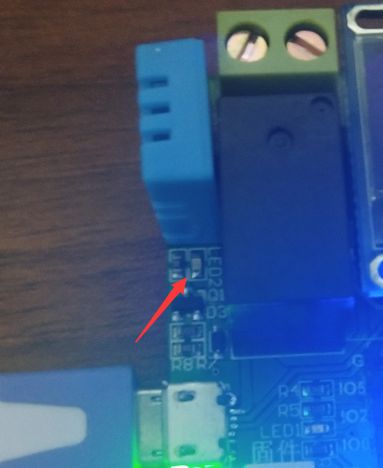前言
这一节测试一下诱人的程序
实现的功能,APP通过SmartConfig给Wi-Fi模块配网并绑定设备,然后通过MQTT远程控制开发板的继电器,
APP显示ESP8266采集的温湿度数据.
简而言之:ESP8266用SDK开发实现MQTT,(连接的本人云服务器上的MQTT服务器软件)
采集DHT11的温湿度数据,控制OLED显示.
ESP8266订阅的主题:device/Wi-Fi的MAC地址
ESP8266发布的主题:user/Wi-Fi的MAC地址
提醒
请把自己的工程放到此目录
使用USB连接开发板
二,如果自己的电脑没有安装CH340(串口模块)驱动,请先安装CH340(串口模块)驱动程序
下载这节的测试程序
一,用到的bin文件单独拿了出来
二,打开烧录程序软件
三,按照下图操作
四,我的是COM16,端口号按照自己的选择
五,按下复位按钮 → 按下固件按钮 → 松开复位按钮 → 松开固件按钮
按照上述步骤,ESP8266进入等待刷固件状态(刷程序状态)
六,点击软件 START开始刷固件
七,刷入完成,复位下
八,正常工作OLED液晶屏会显示如下
开始测试
一,安装手机APP
二,点击APP右上角菜单
四.连接家里的路由器,输入路由器密码
五,长按开发板的固件引脚大约3S,等待指示灯快闪,之后松开按钮
六,点击APP上面的搜索设备按钮
七,搜索成功,主页面会添加一个设备,然后点击这个设备,进入控制页面
八,显示设备采集的温湿度数据,显示继电器的开关状态
九,控制继电器吸合
十,控制继电器断开
自行远程控制家电(额定10A,注意安全)